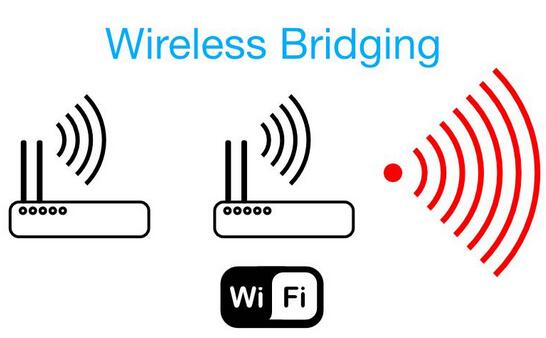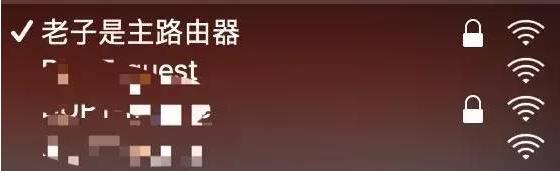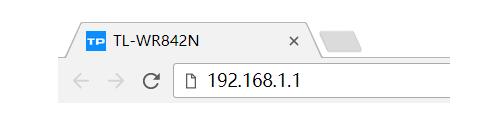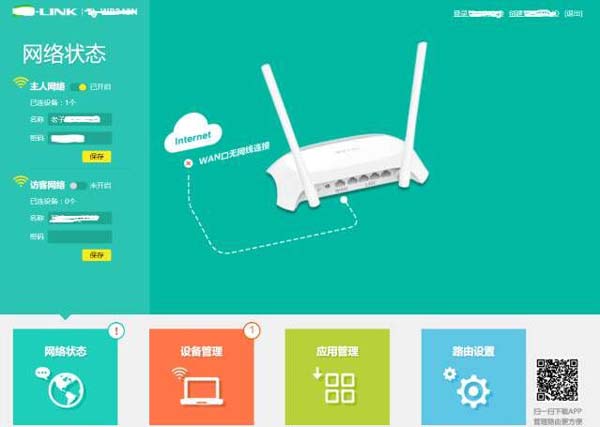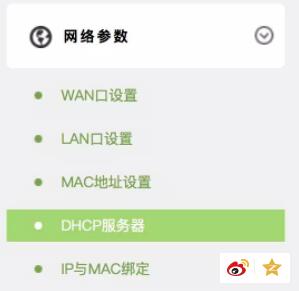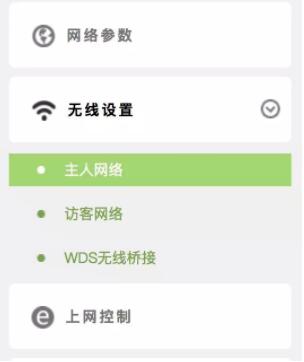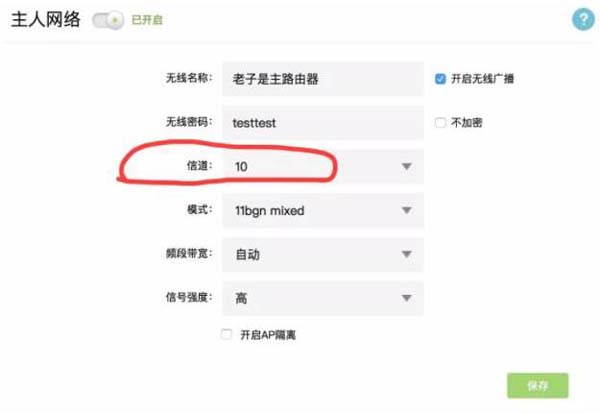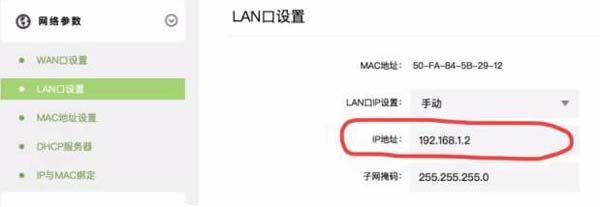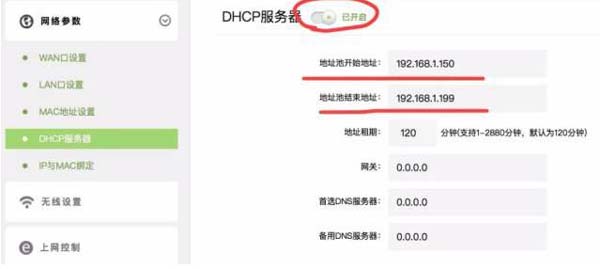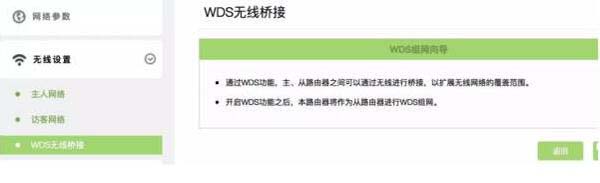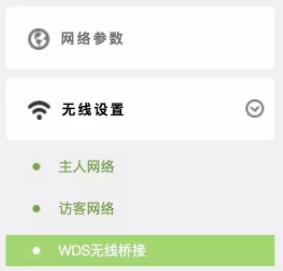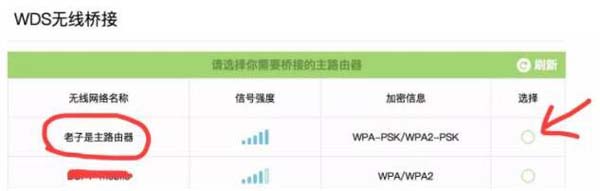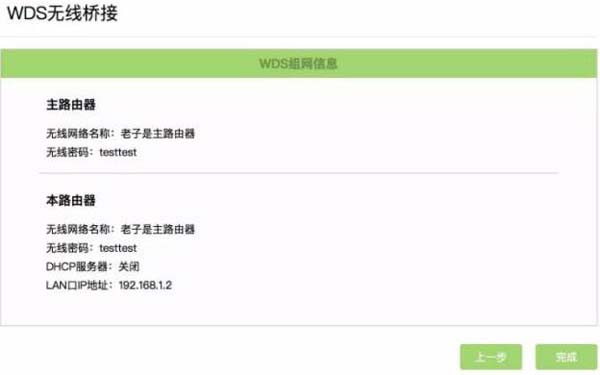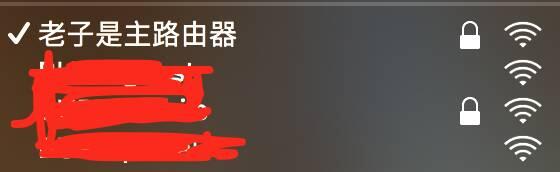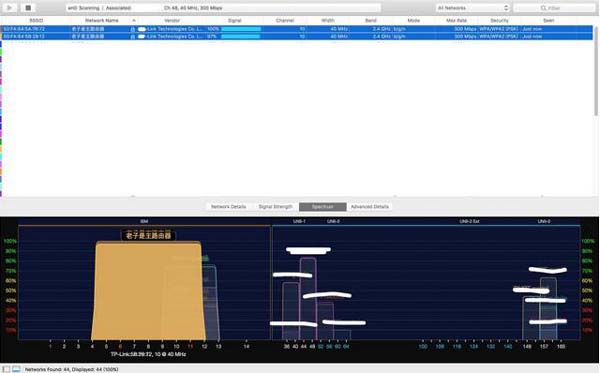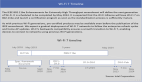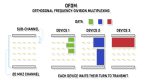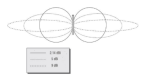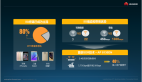如何讓房間每一個角落都充滿 Wi-Fi?
如今偌大的居住環境內,有臥室有客廳,有墻有角,Wi-Fi 需要覆蓋的范圍也越來越大,無線路由器的天線也越來越多。。。說不定,幾年后的路由器長這樣?
我連廣告詞都想好了:XX—Link ,一年賣出 X 千萬臺,路由器上的天線連起來可繞地球 X 圈!當然,在產品沒有發展到這個地步的時候,我們的 Wi-Fi 信號覆蓋問題還是得解決的。怎么解決呢?下面給大家推薦一種方法
無線橋接
Bridge Connection/Wireless Bridging
我做了上面這張圖給大家講講,無線橋接把兩個不同物理位置的,不方便布線的用戶連接到同一局域網,同時可以起到信號放大的作用。在家庭應用方面我們主要使用 WDS 功能,路由器開啟 WDS 后,在無線網絡里充當中繼器,可以延伸擴展無線信號,從而覆蓋更廣更大的范圍。
我們可以用兩個無線設備,讓其之間建立 WDS 信任和通訊關系,來實現信號覆蓋范圍的增大,使無線網絡覆蓋范圍擴展到原來的一倍以上,這樣大大方便了我們無線上網。
兩臺路由器,如何實現無線橋接呢?要先明確的是被橋接的叫做主路由器,執行橋接的叫從路由器。下面以大家常用的 XX—Link 為例,為了模仿室內環境。提前用網線架設好了一臺主無線路由器,下面是它的名字。
首先我們需要另準備一臺無線路由器作為從路由器,然后溫柔地拆開,再插兩下。
無線橋接物理層面的操作到這里就結束了!很快就可以搞定下面我們先進入主路由器的后臺設置界面。
進去之后是這樣的
***步,找到“網絡參數”下的 DHCP 服務器
我們把它的地址池開始地址和結束地址改成 192.168.1.100 和 192.168.1.149 ,就像下面圖中一樣:
第二步,我們需要把主路由器的無線設置中的廣播信道調整至某一特定頻道
你比如說信道 10 。。。
只需要上面的兩步,***記得重啟主路由器,主路由器的設置到這里就結束了。
接下來是從路由器的設定***步,為了避免 IP 與主路由器(192.168.1.1)沖突,在這里我們需要將從路由器的 IP 地址設定為:192.168.1.2 ,就像下面這樣:
第二步,依舊是找到“網絡參數”下的 DHCP 服務器,我們把它的地址池開始地址和結束地址改成 192.168.1.150 和 192.168.1.199 ,設定好以后記得開啟 DHCP 服務:
第三步,記得把“無線設置”中的主人網絡的信道改成信道 10 ,這樣和主路由器統一信道后橋接才會更穩定。
***一步,我們找到“無線設置”中的 WDS 無線橋接,跟著 WDS 無線組網向導一步一步走:
選擇一個你想橋接的路由器,這里果汁選擇之前架設好的這臺主路由器
在輸入密碼后確認一下信息,點擊“完成”
上面有一個很有趣的現象:橋接主路由器后,原本名叫“老子是從路由器”的從路由器,自動改成了名叫“老子是主路由器”的從路由器。同時,在 Wi-Fi 搜索界面也找不到那個叫“老子是從路由器”的 Wi-Fi 信號了。
所以,2 個 Wi-Fi 信號合二為一以后管理主、從兩臺路由器時,剛剛設置的不同 IP 就可以派上用場了。按照之前的設置,我們打開 192.168.1.1 可以管理主路由器,打開 192.168.1.2 可以管理從路由器。我們還可以通過 Wi-Fi 信號檢測軟件驗證一下信號源,果然找到了在信道 10 下的 2 個“老子是主路由器”的 Wi-Fi 信號源。
無線路由器橋接的部分到這里就全部結束了。多說一句,這種方式,也被稱作“中繼橋接”。其實,如果單純為了無線橋接,不用單獨買一個無線路由器。
還有性價比更高的選擇:Wi-Fi 信號放大器。隨便搜一下,它們大概長這個樣子。
它們的實現原理大同小異,都屬于 WDS 的類似功能。因為主打信號放大功能,在設置上也會更直接、更簡潔一些。除此之外,如果追求更低的信號延遲和更強的穩定性,我們還可以嘗試有線的方式來進行橋接,即使用網線來連接兩部路由器,原理和方法也都大同小異。
至于選擇哪種設備進行橋接,因人而異不是么?